excel去重
在我们的日常工作中,主要使用Excel办公软件完成表格的制作和数据的处理,提到表格数据的处理,很多时候我们需要使用很多不同的函数,比如,Excel有一个去重计数的函数不知道你有没有使用过?这个函数在我们的实际工作中是非常有用的,下边,我们就一起来看看Excel去重计数的方法吧!
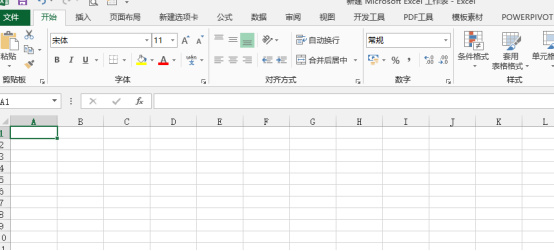
Excel去重计数函数怎么使用?
在我们的日常工作中,主要使用Excel办公软件完成表格的制作和数据的处理,提到表格数据的处理,很多时候我们需要使用很多不同的函数,比如,Excel有一个去重计数的函数不知道你有没有使用过?这个函数在我们的实际工作中是非常有用的,下边,我们就一起来看看Excel去重计数的方法吧!
1、首先,我们新建并打开一个Excel表格。
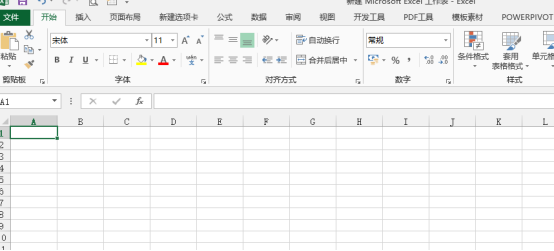
2、要演示Excel去重计数的操作方法,我们需要输入一些数据,其中要涵盖重复内容,我们在文档中的A列输入数据,之后选择在c列去完成去重计数结果。
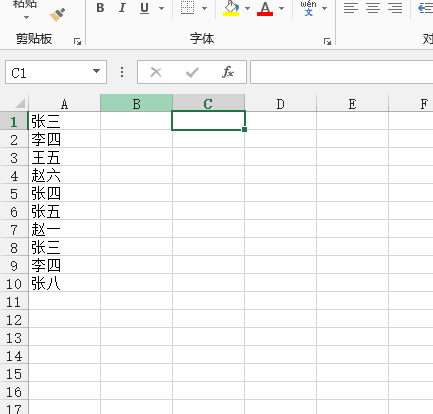
3、关于Excel去重计数的方法,比较准确又高效的方法,就是在直接在单元格C1中输入公式“=SUMPRODUCT(1/COUNTIF(A1:A10,A1:A10))”,公式的含义就是统计A1:A10单元格区域有A1至A10单元格数据的个数。
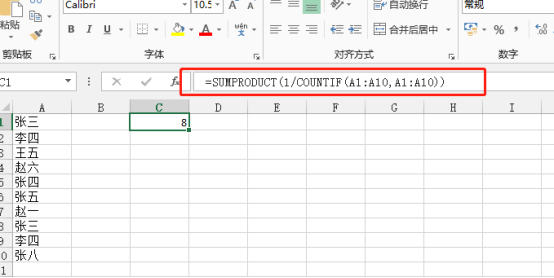
4、输入完成之后,我们直接按回车键即可显示出去重计数的结果。
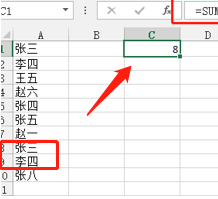
Excel去重计数的方法肯定也不止一种,很多排序筛查的方法肯定也能变通的计算出结果,我们分享的是比较快速高效的函数方法,如果你不太了解函数的意义,只需要记住函数内容即可,有Excel去重计数需要的时候,我们只要将相应的参数做一下调整即可,更多Excel函数需要我们去掌握与学习哦!
本篇文章使用以下硬件型号:联想小新Air15;系统版本:win10;软件版本:Microsoft Office 2013。
excel表格去重怎么操作?
对于数据的统计和处理,我们经常使用excel办公软件来完成,因为excel有强大的数据处理能力,可以快速帮我们完成工作内容,是很好的办公工具。但是,很多小伙伴不知道如何使用它进行一些相对有技巧的操作,比如,excel表格去重,很多人就不会做,下边,我们就分享一下excel表格去重如何操作吧!
操作步骤如下:
1、新建表格
首先,我们新建并打开一个Excel表格,作为演示操作,我们只是简单输入简单的数据信息作为演示。
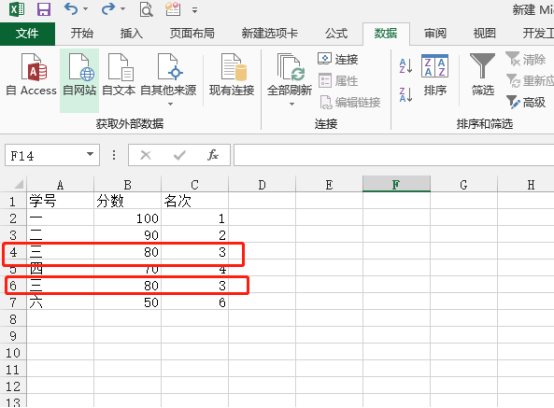
2、菜单栏选择数据-删除重复项
我们想要删除上图中重复的数据,我们要首先将鼠标光标停留在数据表的一个单元格,不能停留在无数据的空白区域。打开上方菜单栏中【数据】按钮。之后,我们可以在工具栏找到【删除重复项】的选项,我们点击。
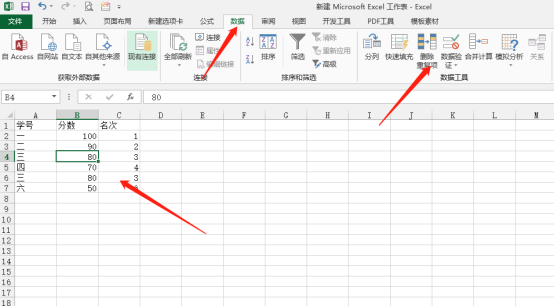
3、确定去重区域
单击【删除重复项】之后,会弹出删除重复项对话框,这时我们可以勾选需要删除重复项的区域,如果是全部区域都需要的话,那么就点全选,选择好区域之后单击下方的【确定】按钮。
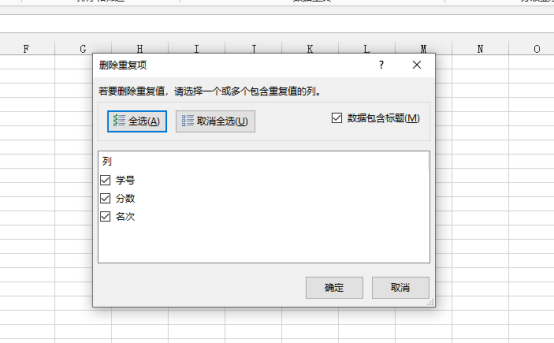
4、确定去重操作
接下来,我们演示全选效果,选择完成后我们点击【确定】按钮,可以看到重复的内容被删除了。
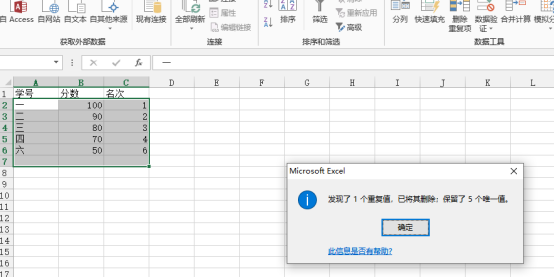
5、某列去重要首先选中区域
如果只是想删除某一列中的数据重复项,我们需要首先选中某一列,之后仍然选中【删除重复项】,下图勾选红框部分,防止其余列被删除内容。
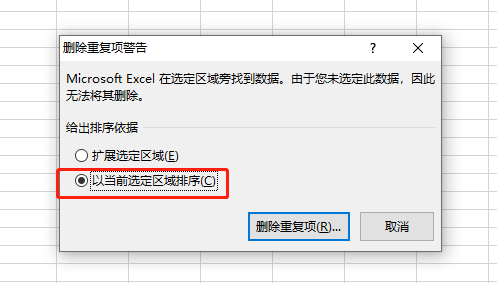
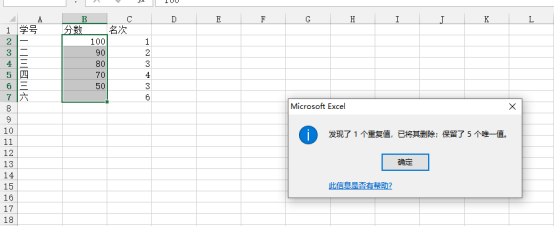
excel表格去重怎么操作的步骤你学会了吗?如果是大篇幅的数据出现,这个技巧可以帮助我们快速完成去重操作,更多excel表格操作技巧等待你去学习和掌握,如果这个简单的初级技巧你还没有掌握的话,赶快操练起来吧!
本篇文章使用以下硬件型号:联想小新Air15;系统版本:win10;软件版本:Microsoft Office 2013。
Excel怎么去重复?
我们常常使用Excel对数据信息等进行统计和处理,很多时候,我们需要将错综复杂的数据进行一些去重复的操作。如果数据过多,只是肉眼去挑选未免也太复杂了。即便使用排序的方法应该也不会有太高的工作效率。那么,有没有Excel去重复项比较快捷的方法呢?下边,我们就分享Excel怎么去重复的方法,希望能够启发到你,对你工作效率的有所提高.
1、首先,我们新建并打开一个Excel表格,作为演示操作,我们只是简单输入一些不复杂的数据信息作为样板操作。如下如所示:
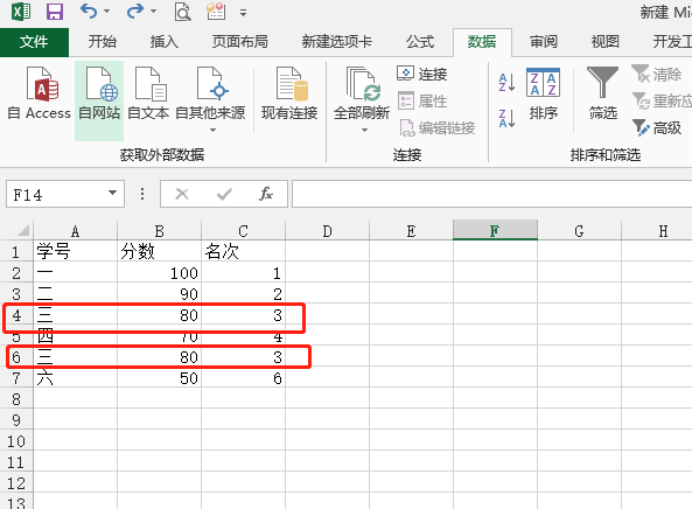
2、我们想要删除上图中重复的数据,我们要首先将鼠标光标停留在数据表的一个单元格,不能停留在无数据的空白区域。打开上方菜单栏中【数据】按钮。之后,我们可以在工具栏找到【删除重复项】的选项,我们点击。
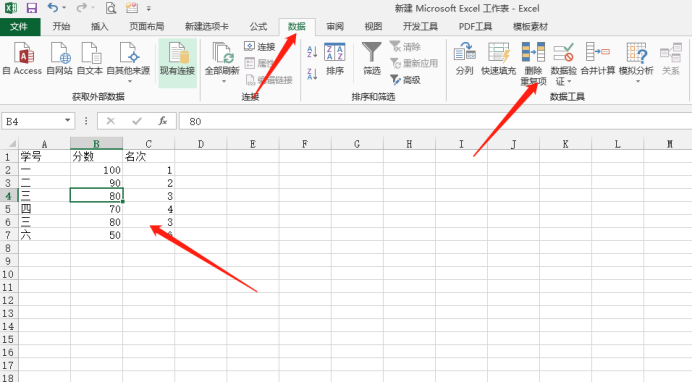
3、单击【删除重复项】之后,会弹出删除重复项对话框,这时我们可以勾选需要删除重复项的区域,如果是全部区域都需要的话,那么就点全选,选择好区域之后单击下方的【确定】按钮。
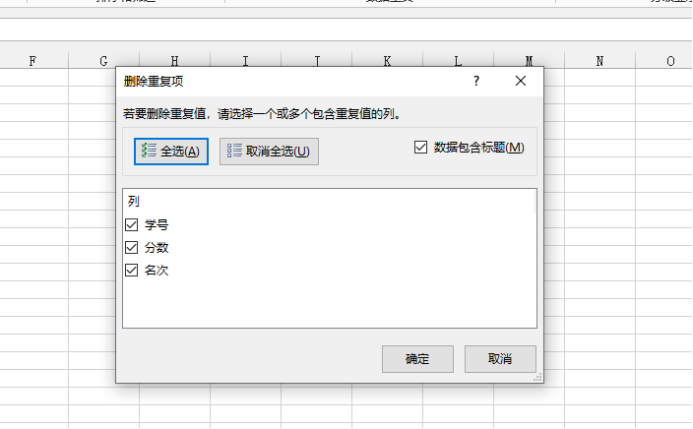
4、这里,我们演示全选效果,之后点击【确定】,我们就可以看到重复的内容被删除了。
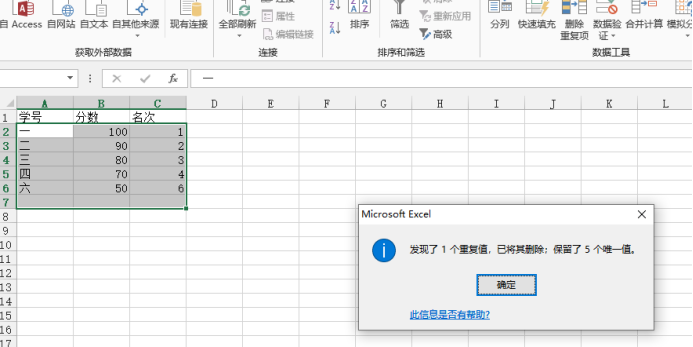
如果只是想删除某一列中的数据重复项,我们需要首先选中某一列,之后仍然选中【删除重复项】,如下图,勾选红框部分,防止其余列被删除内容。Excel怎么去重复的方法你学会了吗?要删除整行重复或者某一个重复数据的方法是不太一样的,记得区分操作哦!
本篇文章使用以下硬件型号:联想小新Air15;系统版本:win10;软件版本:Microsoft Excel 2013。
excel去重操作步骤有哪些?
对excel中的数据进行去重筛选是excel常用功能之一,很多时候难免会出现重复输入数据的情况,这时候就需要用到excel中的去重功能,下面就给大家介绍几种最常用的方法,希望能帮助大家快速找出重复数据。
1、所谓的重复项,通常是指在Excel 2010中某些记录在各个字段中都有相同的内容(纵向称为字段,横向称为记录),例如下面图中的第二行数据记录和第五行数据记录就是完全相同的两条记录,接下来我们则需要对这两条记录去重。
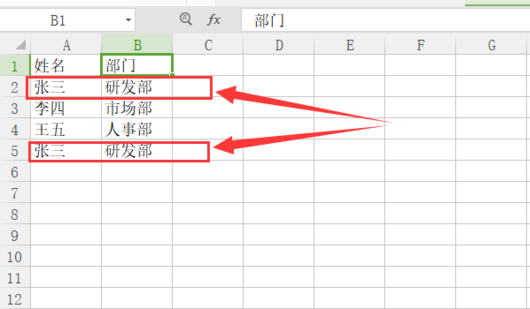
2、然后随便选中一个重复项中的单元格,在功能栏里点击“数据”选项,然后选择“删除重复项”,如下图所示。
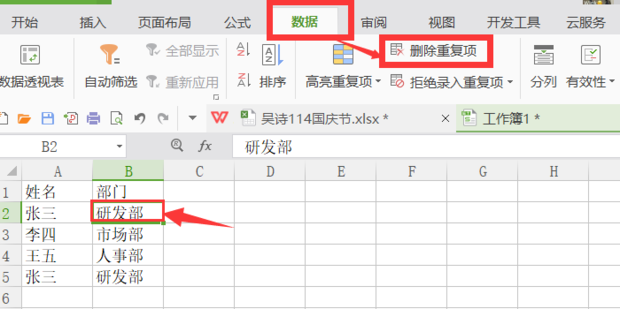
3、接下来会弹出一个对话框,在弹出的界面中,点击“全选”就可以一下子删除掉整个表格中的重复项了。
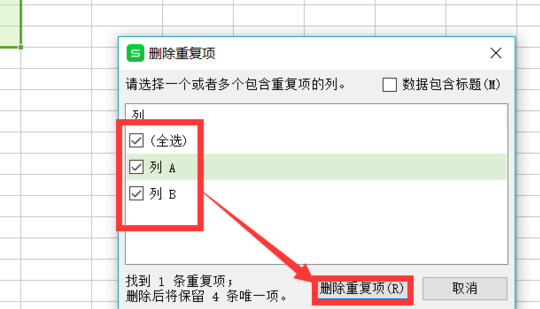
4、最后我们可以看到进行了操作后的表格中,已经不存在重复项了,五条记录也变成了4条记录。
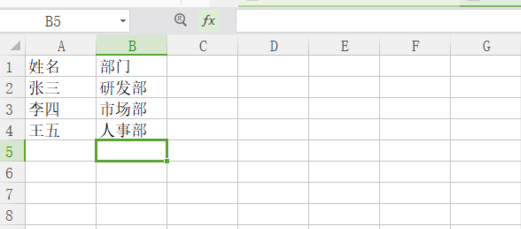
以上便是excel去重的几个简单方法,从上述内容不难看出,很多时候excel中的函数与数据库中的一些函数使用方法是共通的,掌握了excel中的一些函数功能,对今后的数据库使用也会有很大的帮助,熟练掌握excel去重的方法,下一个数据分析师可能就是你。
本篇文章使用以下硬件型号:联想小新Air15;系统版本:win10;软件版本:excel 2010。
excel去重的方法有哪些?
EXCEL表格是办公过程中不可或缺的办公软件,无论是统计数据还是计算都会用到。当我们使用EXCEL表格进行数据统计时,在实际的工作环境当中,EXCEL表格的数据重复会影响字段数据的唯一性。导致数据的不确定性和不正确性,那么在这个时候,就需要我们使用excel去重找出重复的数据,并删除或者修改重复的数据。
一般来说,避免数据的重复需要从录入数据的源头开始防范,可以通过EXCEL中数据的有效性来控制避免数据录入的重复性。但在很多时候因为其他的原因导致录入的数据具备重复性,这就需要我们手动排查或者修改重复的数据,我们可以通过下面的方法来实现。
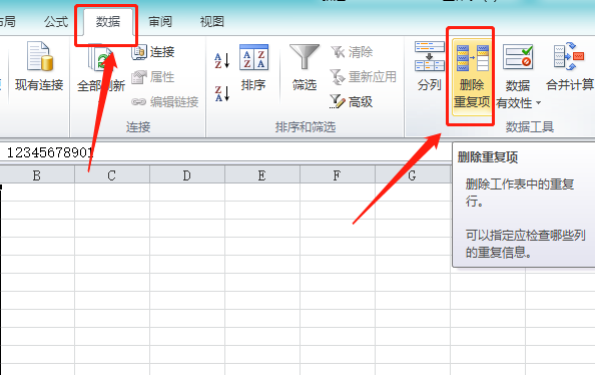
1、以excel2010版本为例,如过表格中中有一列数据是有重复值的,需要去重,那么首先选中该列数据;
2、然后点击界面上方的“数据”选项,在数据菜单栏下的右边找到“删除重复项”选项,点击;
3、在弹出的删除重复项设置框里,默认选择的就是刚刚选中的A列数据,这里直接点击页面右下方的确定则可;
4、点击确定后就会出现删除重复值的结果提示框,点击下面的确定按钮则可;
5、这时就可以看到成功的把A列数据去重了,多列数据也是一样的步骤。
excel去重,从文字字面很好理解,就是删除工作表的重复数据。如果遇到数据重复的情况,通过上面的方法就可达到重复数据的删除处理,怎么样,是不是很简单呢?需要使用excel去重的小伙伴可以按照小编给出的步骤进行操作,可能前几次还不能完全记住,但只要多加练习,就会轻松解决了。



